כיצד לנהל זיכרון RAM ומספר כרטיסיות בגוגל כרום
Miscellanea / / February 17, 2022
כרום הוא חזיר משאבים, למרות שגוגל ניסתה קשה להפחית את השימוש ב-RAM בגרסאות האחרונות. מלבד שימוש ב-RAM, יש בעיה בלתי נגמרת של יותר מדי כרטיסיות פתוחות ב-Chrome. בעבר חלקנו איך אתה יכול לנהל אותם כמו מקצוען וגם הראה א תוסף Chrome שהוא כנראה הטוב ביותר לניהול מספר כרטיסיות. אבל, האם אתה עדיין מוצא את עצמך טובע בים הכרטיסיות הפתוחות?
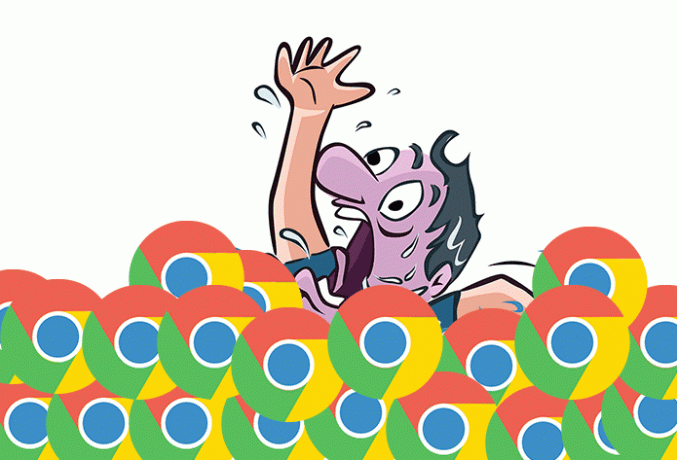
אז, אני רוצה להראות לך תוסף Chrome שבהחלט יאפשר לך בקלות וביעילות נהל מספר כרטיסיות וייתן לך כמה תכונות מגניבות אחרות שישפרו את Chrome שלך ניסיון.
נהל ביעילות מספר כרטיסיות
Google Chrome יוצר תהליך נפרד עבור כל כרטיסייה חדשה. לפיכך, תמצא שימוש רב יותר ב-RAM אם נראה ביחד. סגירת כרטיסיות לא רצויות תפחית אוטומטית את השימוש ב-RAM. אבל, מה לעשות כאשר יש לך 15-20 כרטיסיות פתוחות? אתה לא הולך לעבור על כל הכרטיסיות ולראות אם הם באמת נחוצים.
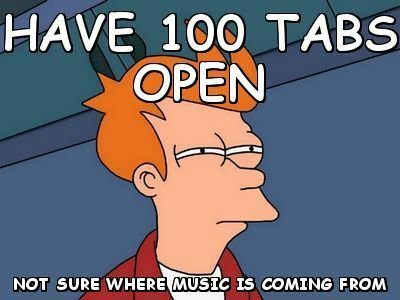
הנה איפה טבר מגיע ב. Tabr מציג את כל הכרטיסיות שלך במבט ממעוף הציפור (תצוגת תמונה ממוזערת) כך שתוכל לעבור במהירות בין הכרטיסיות ולסגור את הכרטיסיות הלא רצויות. הנה איך זה נראה.
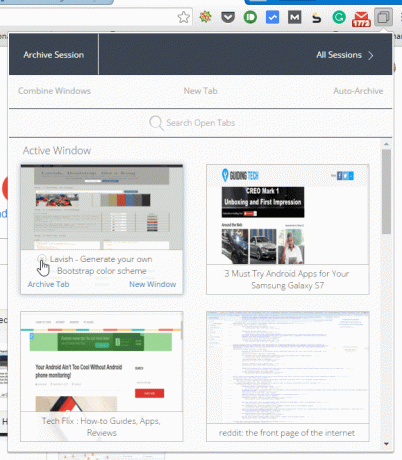
זה יכול להיות שימושי גם לעבור בין כרטיסיות. כמו כן, אם יש לך מספר חלונות פתוחים, אתה יכול לראות את הכרטיסיות פתוחות גם בחלונות אלה. לפיכך, אתה יכול בקלות לחסוך ב-RAM על ידי סגירת כרטיסיות לא רצויות הפתוחות בחלונות פתוחים נוכחיים ואחרים. כעת, בואו נסתכל על כמה תכונות בולטות שיש ל-Tabr להציע.
אחסון כרטיסיות בארכיון
זו התכונה הדומה למה הכובע הגדול מספק. זה משעה את הכרטיסיות או הכרטיסיות שלך בארכיון (לפי ההרחבה) הפתוחות לתקופה ארוכה. לפיכך, חוסך זיכרון RAM.
כעת, אתה יכול לאחסן כרטיסיות באופן ידני שאתה חושב שלא תשתמש בהן במשך זמן מה. לחלופין, אתה יכול לתת ל-Tabr לנהל את זה. אתה רק צריך להגדיר את פרק הזמן שאחריו הכרטיסייה תועבר לארכיון. פשוט לחץ על הארכיון האוטומטי והגדר את הזמן שלך.

מפגשי ארכיון
נניח שיש לך סט ספציפי של אתרים שאתה תמיד ניגש אליהם עבור עבודה מסוימת. או שאתה רוצה לשמור במהירות את כל האתרים הפתוחים כעת ב-Chrome. אז, במקרה כזה, מה שאתה יכול לעשות הוא לאחסן את ההפעלה הספציפית הזו של כל הקישורים הפתוחים.
Tabr מאפשר לך לנהל בקלות הפעלות אלה. אתה רק צריך להכות את מפגשי ארכיון לשונית וכל הקישורים יישמרו.

ניתן להוסיף שם למפגש. כברירת מחדל, אתה מקבל את התאריך כשם הפגישה. אתה יכול לחפש דרך הפעלות. הפעלות נפתחות בחלון חדש. וכמובן, אתה יכול למחוק אותם.
יש לך Chromebook? הנה כיצד תוכל לנהל ולבצע אופטימיזציה של אפליקציות Chromebook ביעילות.
תכונות שכדאי להזכיר
תכונה מגניבה היא שאתה יכול לשלב את כל הכרטיסיות הפתוחות בחלונות שונים לחלון אחד. כמו כן, אם ברצונך להעביר כרטיסייה מחלון אחר לחלון הנוכחי שלך, תוכל לעשות זאת באמצעות גרירה ושחרור פשוטה בחלון ההרחבה עצמו. זוהי הרחבה שפותחה במדויק לניהול כרטיסיות והיא עובדת ביעילות.
ראה גם: 7 תכשיטים נסתרים עבור Google Chrome שיכולים להעניק לו מהפך מוחלט
עודכן לאחרונה ב-03 בפברואר, 2022
המאמר לעיל עשוי להכיל קישורי שותפים שעוזרים לתמוך ב-Guiding Tech. עם זאת, זה לא משפיע על שלמות העריכה שלנו. התוכן נשאר חסר פניות ואותנטי.

נכתב על ידי
הוא חנון PC, חנון אנדרואיד, מתכנת וחושב. הוא אוהב לקרוא סיפורים מעוררי השראה וללמוד כתבי קודש חדשים. בזמנו הפנוי, תמצא אותו מחפש דרכים שונות להפוך את הטכנולוגיה שלו לאוטומטית. הוא גם כותב על טיפים להתאמה אישית של אנדרואיד ו-Windows בבלוג שלו All Tech Flix.



